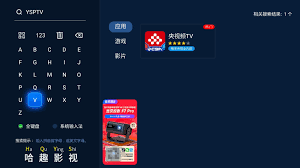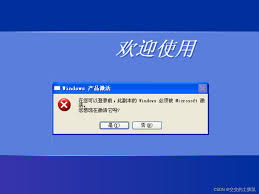导读: 在使用microsoftedge浏览器时,您可能会遇到一些专业术语或特定词汇无法被正确识别的情况。为了改善这种体验,您可以利用edge浏览器自带的拼写检查功能来添加自定义词典,从而让这些词汇在未来的拼写检查中不再被视为错误。以下是详细的步骤和技巧,帮助您轻松地
在使用microsoft edge浏览器时,您可能会遇到一些专业术语或特定词汇无法被正确识别的情况。为了改善这种体验,您可以利用edge浏览器自带的拼写检查功能来添加自定义词典,从而让这些词汇在未来的拼写检查中不再被视为错误。以下是详细的步骤和技巧,帮助您轻松地将新单词添加到edge浏览器的自定义词典中。
首先,我们需要明白edge浏览器是如何进行拼写检查的。当您在输入框内键入文字时,edge会自动检查您的拼写是否正确。如果它认为某个单词是错的,就会在该单词下方划线以示提醒。默认情况下,edge使用的是内置的词典来进行拼写检查。然而,这个内置词典可能不包含所有您需要的词汇,特别是那些专业术语或者专有名词。
要向edge浏览器的自定义词典中添加新单词,请按照以下步骤操作:
1. 打开edge浏览器并访问任何支持文本输入的网站,例如google文档、word online或其他在线编辑器。

2. 在文本框中键入您想要添加的新单词。
3. 如果edge认为这是一个拼写错误(即在单词下方划线),请右击该单词。
4. 在弹出的菜单中选择“添加到字典”选项。这将把该单词加入到edge浏览器的自定义词典中。

5. 一旦完成上述步骤,edge将不再标记此单词为拼写错误,并且在其他文本输入区域也会同样接受该单词。
- 请注意,自定义词典仅适用于当前用户的账户,并且不会同步到其他设备。如果您希望在多台设备上使用相同的自定义词典,可能需要手动重复上述过程。
- 某些情况下,某些网站或应用程序可能禁用了edge的拼写检查功能,因此即使您已经将单词添加到了自定义词典中,它们也可能仍然会被标红。此时,您可以尝试在其他支持拼写检查的应用程序中添加单词,然后复制粘贴到受限制的应用中。

- 另外,edge浏览器目前还不支持直接编辑或删除自定义词典中的单词。如果需要移除某个单词,只能通过上述方法重新输入并取消添加。
通过上面的介绍,我们了解到如何在edge浏览器中添加自定义词典以改进拼写检查体验。虽然这一功能相对简单,但它能够显著提高工作效率,尤其是在处理大量专业术语或专有名词时。希望这篇文章能帮助您更好地掌握edge浏览器的相关功能,让您的上网体验更加顺畅。
上一篇:抖音达人视频拍摄设备清单怎么查看
下一篇:如何申请云闪付商家收款码